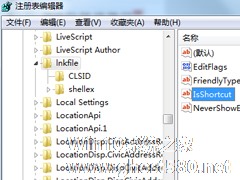-
手动恢复丢失“显示桌面”快捷方式
- 时间:2024-12-22 14:45:24
Win7恢复丢失显示桌面快捷方式的方法很简单,只需要重建一个任务栏快捷方式即可,具体命令下文中有提到,另外,需要解锁桌面拖动显示桌面位置,再锁定才能保证该工具栏不被随意拖动。详情见下文教程。

Win7手动恢复丢失“显示桌面”快捷方式的方法:
在桌面新建一个文本文件,文件名为“显示桌面”,然后在文件中写入以下内容:
- 01[Shell]
- 02Command=2
- 03IconFile=explorer.exe,3
- 04[Taskbar]
- 05Command=ToggleDesktop

保存后更改文件的扩展名为.scf,或是另存为也可以,这时候文件图标就变成显示桌面的图标了,将其放入快速启动栏就可以了。
以上方法便是Win7恢复丢失显示桌面快捷方式的操作,下次丢失该图标依然可以这样做。
相关文章
-

Win7恢复丢失显示桌面快捷方式的方法很简单,只需要重建一个任务栏快捷方式即可,具体命令下文中有提到,另外,需要解锁桌面拖动显示桌面位置,再锁定才能保证该工具栏不被随意拖动。详情见下文教程。
Win7手动恢复丢失“显示桌面”快捷方式的方法:
在桌面新建一个文本文件,文件名为“显示桌面”,然后在文件中写入以下内容:
01[Shell]02Command=... -
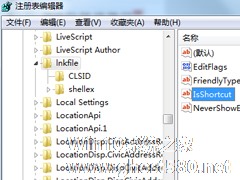
之前很多用户反映Win7系统中快捷方式图标上的小箭头影响桌面美观,因此将其去除了。但是每个用户喜好不一,有些用户觉得没有了小箭头图标虽然看起来美观些,但是却很难区分它到底是程序还是快捷方式,这对于喜欢把软件放在桌面上的用户来说很容易混淆。所以,小编下面就来介绍下恢复Win7桌面快捷方式小箭头图标的操作方法。
操作方法:
1、在开始菜单中打开运行(也可以使用WI... -

我们在使用Win7电脑的过程中,有时会有各种原因造成硬盘分区丢失,比如:重装系统后分区丢失、电脑中毒后分区表损坏等等。这些都会导致硬盘分区本丢失,当丢失分区后,我们该怎么做才能恢复数据呢?下面就由小编给大家分享一下Win7恢复硬盘分区表丢失的方法。
步骤如下:
一、我决定尝试Win7自带的Bootrec.exe修复工具来修复一下分区表
首先简单的介... -

如何恢复桌面图标?相信很多用户在使用Win7系统的过程中,都有遇到显示桌面图标不见的情况,这可能是用户的误操作造成的,那么该如何恢复桌面图标呢?其实操作方法很简单,下面我们一起来看看Win7显示桌面图标不见的恢复方法。
Win7系统如何恢复桌面图标?
1、“右键”点击桌面空白处,选择“个性化”设置;
2、点击“更改桌面图标”;<imgsrc=...